1. Cài đặt MongoDB
Trên window
Truy cập vào url: https://www.mongodb.com/try/download/community
- Phiên bản Community là phiên bản dành cho cộng đồng miễn phí
- Version: 5.0.2(current) – tại thời điểm tháng 9/2021
- Platform: Windows
- Package: msi
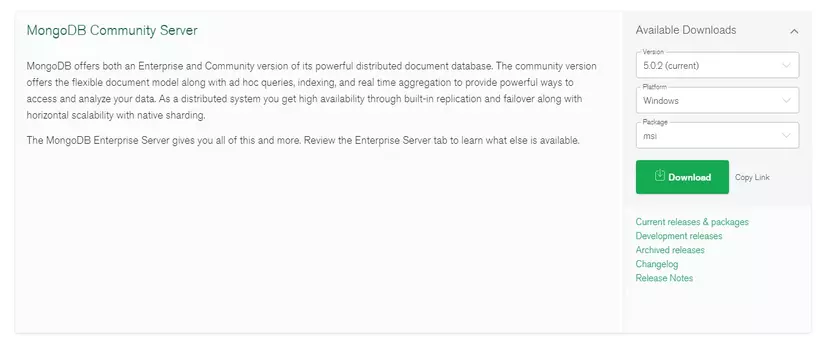
Trên Ubuntu
// Cập nhật phiên bản phần mềm
sudo apt update
// Cài mongoDB
sudo apt install mongodb
// Kiểm tra mongoDB cài được chưa?
sudo systemctl status mongodb
2. Kiểm tra mongoDB
// Đối với window khi chưa cài biến môi trường,// thì ta phải vào tận nơi cài đặt, mở cmd tại đâyC:Program FilesMongoDBServer5.0bin
// Khởi động mongoDB
mongo
// Kết quả
MongoDB shell version v5.0.2
connecting to: mongodb://127.0.0.1:27017/?compressors=disabled&gssapiServiceName=mongodb
Implicit session: session {"id":UUID("4246f2ac-0933-47cd-9e7c-09b8730ed98e")}
MongoDB server version:5.0.2// Thoát mongoDB
exit
// Kết quả
bye
3. Thao tác với database
3-1. Xem danh sách
show dbs
// Kết quả
admin 0.000GB
config 0.000GB
local 0.000GB
3-2. Tạo DB mới hoặc sử dụng DB có sẵn
use <new_database>// Ví dụ
use shopping_app
// Kết quả
switched to db shopping_app
3-3. Xem đang sử dụng DB nào
db
// Kết quả
shopping_app
3-4. Xóa DB
use <db_name>
db.dropDatabase()// Ví dụ
use shopping_app
db.dropDatabase()// Kết quả> use shopping_app
switched to db shopping_app
> db.dropDatabase(){"ok":1}3-5. Import DB từ CSV
Kể từ Version 4.4.0, bạn phải cài đặt thêm MongoDB Database Tools để import, export data.
Link hướng dẫn: https://docs.mongodb.com/database-tools/installation/installation/
Link cài đặt: https://www.mongodb.com/try/download/database-tools
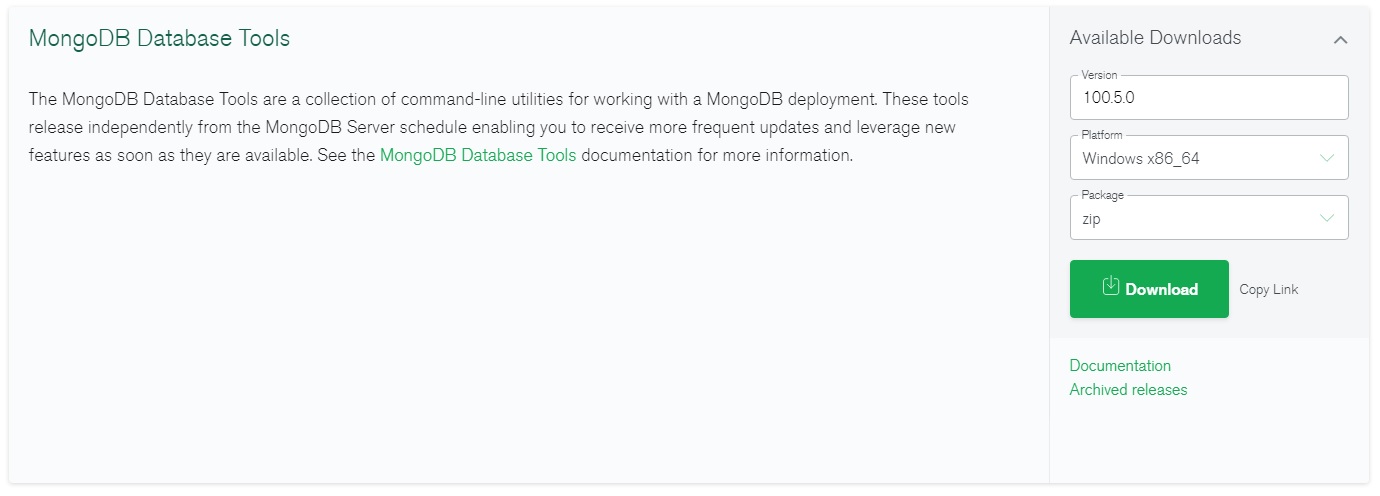
// Đối với window khi chưa cài biến môi trường,// thì ta phải vào tận nơi cài đặt, mở cmd tại đâyC:Program FilesMongoDBTools100bin
mongoimport --type csv -d <db_name>-c <collection_name>--headerline --drop /path/to/file.csv
--type: kiểu là csv
-d: tên database
-c: tên collection
--headerline: bỏ đi dòng đầu của file csv
--drop: nếu database đã tồn tại thì xóa và tạo mới
/path/to/file.csv: đường dẫn tới file csv
// Ví dụ
mongoimport --type csv -d shopping_app -c users --headerline --drop D:backupdb-shopping-app.csv
3-6. Import DB từ JSON
mongoimport --type json -d <db_name>-c <collection_name>--drop /path/to/file.json
// Ví dụ
mongoimport --type json -d shopping_app -c users --drop D:backupdb-shopping-app.json
3-7. Export DB
mongodump --db <db_name>--out /path/to
mongodump --db <db_name>--out /path/to --gzip
--out: chỗ lưu database
// Ví dụ
mongodump --db shopping_app --out D:backupDB
mongodump --db shopping_app --out D:backupDB --gzip
4. Collection
4-1. Xem collections
show collections
4-2. Thêm collection
db.category.insert({name:'Laptop'})// Hoặc
db.createCollection('Laptop')// Kết quả{"ok":1}4-3. Sửa collection
db.<collection_name>.renameCollection('new_name')// Ví dụ
db.users.renameCollection('Users')// Kết quả{"ok":1}4-4. Xóa collection
db.<collection_name>.drop()// Ví dụ
db.users.drop()// Kết quảtrue4-5. Export collection ra json
mongoexport --db <db_name>--collection <collection_name>--out /path/to
// Ngắn gọn
mongoexport -d <db_name>-c <collection_name>-o /path/to
// Ví dụ
mongoexport -d shpping_app -c users -o "D:backupDBcollectionUsers.json"4-6. Export collection ra csv
mongoexport -d <db_name>-c <collection_name>--type csv -o /path/to -f id,first_name,last_name
-f: các field muốn export// Ví dụ
mongoexport -d shopping_app -c users --type csv -o "D:backupDBcollectionUsers.json"-f id,first_name,last_name
4-7. Import collection từ json
mongoimport -d <db_name>-c <collection_name>--file /path/to/file.json
4-8. Import collection từ csv
mongoimport --d <db_name>-c <collection_name>--type csv --file /path/to/file.csv
Nguồn: viblo.asia
